
finepix_hs20exr_manual_ru
.pdf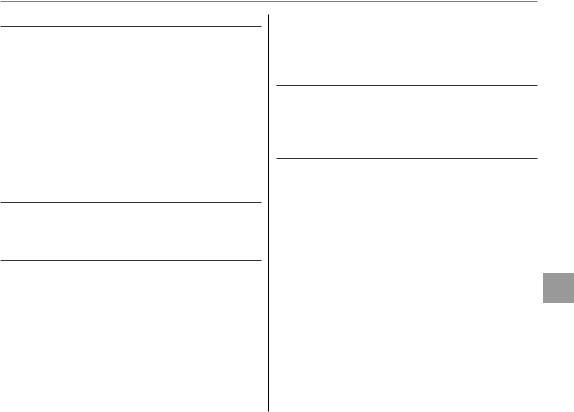
Использование меню: Режим съемки
dСДВИГ БАЛАН. БЕЛОГО
Баланс белого можно настроить точно. Отрегулируйте выбранную цветовую ось (R–Cy=Красный- Циановый или B-Ye=Синий–желтый) пошагово от +3 до –3 с шагом равным единице.
fЦВЕТ |
[СТД] |
Настройте плотность цвета (СЛН/СТД/СЛБ).
eОТТЕНОК |
[СТД] |
Настройте контраст (СЛН/СТД/СЛБ).
HРЕЗКОСТЬ [СТД]
Выбирается увеличение или уменьшение резкости контуров. (СЛН/СТД/СЛБ).
hСНИЖЕНИЯ ШУМА [СТД]
Выберите число снижения помех (ВЫСК/СТД/
НИЗК).
ZУЛУЧШ. СТАБИЛИЗ. |
[ОТКЛ] |
Выберите ВКЛ, чтобы включить улучшение стабилизации в режиме R(P22).
bОПРЕДЕЛЕНИЕ ЛИЦА
Выбирает функцию автоматического обнаружения лиц и устанавливает фокус и экспозицию для съемки портретов людей (P48).
nРАСПОЗНАВАНИЕ ЛИЦ
Добавляет лица в базу данных распознавания лиц. Преимущество будет отдано этим объектам при работе интеллектуальной функции определения лица, и можно будет просматривать их имена и другую информацию во время просмотра снимков (P49).
Меню
81

Использование меню: Режим съемки
FРЕЖИМ AF ДЛЯ ВИДЕО |
[u] |
Эта опция регулирует способ выбора фотокамерой области фокусировки для видео.
Опция |
Описание |
|
rЦЕНТРАЛЬНЫЙ |
Фотокамера фокусируется на объек- |
|
|
те, расположенном в центре кадра. |
|
|
Фотокамера непрерывно подстраи- |
|
uСЛЕДЯЩИЙ |
вает фокус в соответствии с измене- |
|
ниями расстояния до объекта в рам- |
||
|
||
|
ке фокусировки. |
1Примечание
Имейте в виду, что в режиме uфотокамера фокусируется непрерывно, увеличивая расход батареи, а также процесс фокусировки может сопровождаться звуком перемещения элементов объектива.
WРЕЖИМ ВИДЕО |
[i] |
Выбирает размер кадра для видеофрагментов (P62).
JШАГИ EV ДЛЯ БР. АЭ |
[±1/3] |
Выбирается размер шага брекетинга экспозиции, который используется, если в режиме непрерывной съемки выбрана опция O (БРЕК. С АВТОМ. ЭКСПОЗ.) (P44).
Выберите шаг ±1/3 EV, ±2/3 EV и ±1 EV (имейте в виду, что фотокамера может не быть в состоянии использовать выбранный шаг брекетинга, если величина переэкспонирования или недоэкспонирования превосходит пределы системы замера экспозиции).
IВСПЫШКА |
[±0] |
Настраивается яркость вспышки. Выберите величину между +2/3 EV и –2/3 EV. Установка по умолчанию ±0. Имейте в виду, что можно не получить желаемых результатов в зависимости от условий съемки и расстояния до объекта.
82

Использование меню: Режим съемки
gВНЕШНЯЯ ВСПЫШКА |
[ОТКЛ] |
Выберите ВКЛ при использовании опциональной вспышки (кроме изделий фирмы Fujifilm), установленной на горячем башмаке фотокамеры.
c Предупреждения
•Вспышка не может полностью осветить объект при выдержках менее 1/1000 с.
•Используйте автоматическую или ручную настройку баланса белого (P43).
•Если встроенная вспышка поднимается, когда для опции gВНЕШНЯЯ ВСПЫШКА выбрано значение ВКЛ, встроенная вспышка сработает один раз, чтобы подать сигнал для активации внешней вспышки.
•Внешнюю вспышку можно использовать в режимах P, S, A, M или O(только Sи T).
•Для внешних вспышек Fujifi lm эта настройка не требуется.
aПримечания
•Фотокамера может использоваться со вспышками, в которых поддерживается регулировка диафрагмы, внешний экспозамер и управление чувствительностью. Некоторые вспышки, специально предназначенные для работы с другими фотокамерами, использовать нельзя.
•Для получения информации о внешних вспышках Fujifi lm, см. раздел Аксессуары от FUJIFILM (P100).
KНАСТР. ПОЛЬЗОВАТ.
Позволяет сохранить настройки для режимов P, S, A, M и всех режимов Oкроме R(P22).
2ЭЛЕКТРОННЫЙ УРОВЕНЬ |
[ОТКЛ] |
Данная опция помогает скорректировать угол наклона фотокамеры. При выборе ВКЛ, на экране появляются 2 линии, проходящие через весь экран,
как показано на рисунке. Если линии полностью совпадают, то фотокамера выровнена по уровню.
Меню
83

Использование меню: Режим просмотра
Использование меню показа кадров
1Нажмите a, чтобы войти в режим воспроизведения.
2 Нажмите MENU/OK для вывода на дисплей меню просмотра снимков.
3 Нажмите селекторную кнопку вверх или вниз для выбора элемента меню.
4 Нажмите селекторную кнопку вправо для показа опций для выделенного элемента.
5 Нажмите селекторную кнопку вверх или вниз для выделения желаемой опции.
6 Нажмите MENU/OK для выбора выделенной опции.
84
Опции меню показа кадров
XПОМОЩЬ ФОТОАЛЬБОМА
Создание альбомов из любимых фотографий (P58).
xУДАЛИТЬ
Удаление всех выбранных фотографий (P55).
jТЭГ ДЛЯ ЗАГРУЗКИ
Выберите изображения для загрузки на YouTube или Facebook, используя программу MyFinePix Studio (только для Windows).
■ Выбор изображений для загрузки
1 Выберите YouTube для загрузки видео на YouTube, FACEBOOK — для загрузки фотографий и видео на Facebook.
2 Нажимайте селектор влево или вправо для отображения фотографий и видео, и нажмите MENU/OK, чтобы подтвердить или отменить выбор. Нажмите DISP/BACK для выхода из этого режима после выбора всех нужных изображений.
1Примечания
•Для загрузки на YouTube можно выбрать только видео.
•Во время просмотра выбранные изображения отмечены знаками jYouTube или jFACEBOOK.
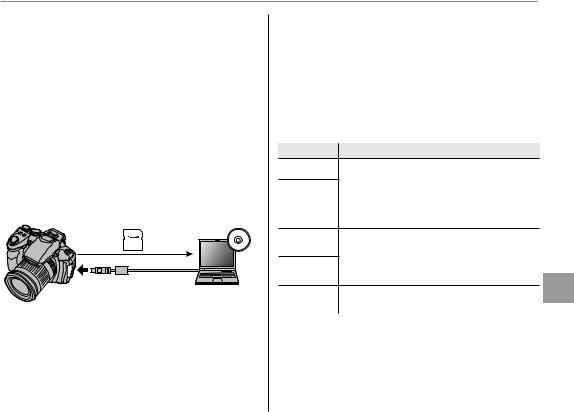
Использование меню: Режим просмотра
■ВОССТАНОВИТЬВСЕ:Отменавыборавсехизображений
Выберите ВОССТАНОВИТЬ ВСЕ, чтобы отменить выбор всех изображений. Если количество изменяемых изображений слишком большое, на дисплее появится сообщение во время этой операции. Нажмите DISP/BACK для выхода до окончания операции.
■Загрузка изображений (только Windows)
Выбранные изображения можно загрузить, используя опцию YouTube/Facebook Upload (Загрузка YouTube/Facebook) в программе MyFinePix Studio.
Выбор на фотокамере
Загрузка с компьютера
ДляполученияинформацииобустановкеMyFinePix Studio и подсоединении фотокамеры к компьютеру, см. раздел “Просмотр фотографий на компьютере” (P72).
IСЛАЙД ШОУ |
[МУЛЬТИ] |
Показ фотографий в автоматизированном режиме слайд шоу. Выберите тип слайд шоу и нажмите MENU/OK, чтобы начать. В любой момент во время показа слайдов нажмите DISP/BACK для просмотра справки на экране дисплея. Слайд-шоу можно закончить в любое время нажатием кнопки
MENU/OK.
Опция |
Описание |
НОРМАЛЬНОЕ Нажмите селекторную кнопку влево или вправо, чтобы перейти к предыдущему
или к следующему кадру. Выберите БО- БОЛЕЕ ЧЕТКО ЛЕЕ ЧЕТКО для более плавной смены
кадров.
НОРМАЛЬНОЕ Как описано выше, только фотокамера g
увеличивает лица, выбранные интеллек-
БОЛЕЕ ЧЕТКО туальной функцией обнаружения лица. g
МУЛЬТИ
Показывает несколько фотографий одновременно.
1Примечание
Во время слайд-шоу фотокамера не отключается автоматически.
Меню
85
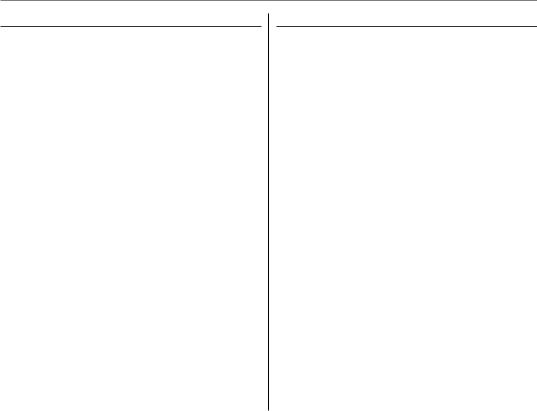
Использование меню: Режим просмотра
BУДАЛ. ЭФ. КРАСН. ГЛАЗ
Если текущая фотография помечена иконкой g, обозначающей, что она была сделана с использованием интеллектуальной функции удаления эффекта красных глаз, то эту функцию можно использовать для удаления эффекта красных глаз. Фотокамера произведет анализ изображения. При обнаружении эффекта красных глаз фотография будет обработана с созданием копии с уменьшением эффекта красных глаз.
1 Покажите на дисплее нужную фотографию.
2Выберите BУДАЛ. ЭФ. КРАСН. ГЛАЗ в меню просмотра кадров.
3 Нажмите MENU/OK.
1Примечания
•Эффект красных глаз не может быть удален, если фотокамера не обнаруживает лицо или лицо снято в профиль. Результаты могут зависеть от сюжета. Эффект красных глаз нельзя удалить с фотографий, которые уже были обработаны с использованием функции удаления эффекта красных глаз, или с фотографий, сделанных на других устройствах.
•Время обработки изображения зависит от количества обнаруженных лиц.
•Копии, созданные с использованием функции B УДАЛ. ЭФ. КРАСН. ГЛАЗ, во время просмотра помечены значком e.
DЗАЩИТИТЬ
Защищает фотографии от случайного удаления.
1 Выберитекадров. D ЗАЩИТИТЬ в меню просмотра
2Выделите одну из следующих опций и нажмите MENU/OK:
•КАДР: Защищает выбранные фотографии. Нажимайте селектор влево или вправо для просмотра фотографий, и нажмите MENU/OK, чтобы выбрать их или отменить выбор. Нажмите DISP/BACK для выхода из этого режима после окончания операции.
•ВЫБРАТЬ ВСЕ: Защищает все фотографии.
•ВОССТАНОВИТЬ ВСЕ: Снимает защиту со всех фотографий.
3 Предупреждение
Защищенные фотографии будут удалены при форматировании карты памяти или внутренней карты (P93).
86

Использование меню: Режим просмотра
GКАДРИРОВАНИЕ
Создает обрезанную копию текущего снимка.
1 Отобразите на дисплее нужную фотографию.
2Выберите G КАДРИРОВАНИЕ в меню просмотра кадров.
3Используйте кнопки kи nдля увеличения и уменьшения масштаба, и используйте селекторную кнопку, чтобы прокрутить изображение, пока на дисплее не появится нужная часть.
4Нажмите MENU/OK для показа на дисплее окна подтверждения.
5Снова нажмите MENU/OK для сохранения обрезанной копии как отдельного файла.
1Примечание
Чем больше область кадрирования, тем больше получаются копии; все копии имеют соотношение сторон 4 : 3. Если размер окончательной копии будет a, ДА будет показано желтым цветом.
b Подсказка: Интеллектуальная функция обнаружения лица
Если фотография была сделана с использованием интеллектуальной функции обнаружения лица (P 48), то на дисплее отображается g. Нажмите кнопку g для увеличения масштаба выбранного лица.
OИЗМЕНИТЬ РАЗМЕР
Создает малоформатную копию текущего снимка.
1 Отобразите на дисплее нужную фотографию.
2Выберите OИЗМЕНИТЬ РАЗМЕР в меню просмотра кадров.
3Выделите размер и нажмите MENU/OK, чтобы открыть окно подтверждения.
4Нажмите MENU/OK для сохранения малоформатной копии как отдельного файла.
1Примечание
Доступные размеры различаются в зависимости от размера исходного снимка.
Меню
87
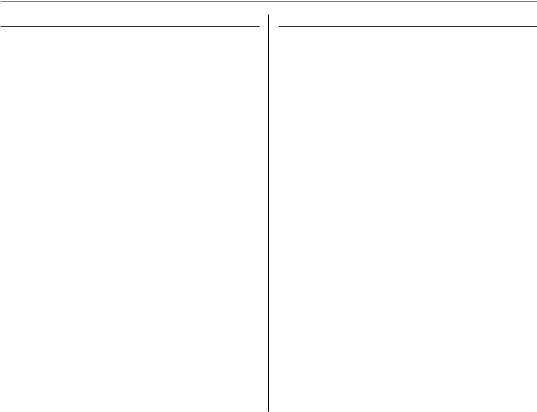
Использование меню: Режим просмотра
CПОВОРОТ КАДРА
Поворачивает снимки, сделанные в книжной ориентации, чтобы они отображались в книжной ориентации на ЖК-дисплее.
1 Отобразите на дисплее нужную фотографию.
2Выберите C ПОВОРОТ КАДРА в меню просмотра кадров.
3Нажмите селекторную кнопку вниз для поворота фотографии по часовой стрелке на 90 °, нажмите вверх для поворота на 90 ° против часовой стрелки.
4Нажмите MENU/OK. Фотография автоматически будет отображаться в выбранной ориентации во время просмотра на фотокамере.
1Примечания
•Защищенные фотографии поворачивать нельзя. Снимите защиту перед поворотом фотографий (P86).
•Фотокамера может не поворачивать фотографии, снятые на других устройствах.
EКОПИРОВАТЬ
Копирует фотографии с внутренней памяти на карту памяти.
1Выберите EКОПИРОВАТЬ в меню просмотра кадров.
2Выделите одну из следующих опций и нажмите селектор вправо:
•aВСТР. П-ТЬ ybКАРТА: Копирует фотографии с внутренней памяти на карту памяти.
•bКАРТА yaВСТР. П-ТЬ: Копирует фотографии с карты памяти на внутреннюю карту.
3Выделите одну из следующих опций и нажмите MENU/OK:
•КАДР: Копирует выбранные фотографии. Нажмите селекторную кнопку влево или вправо для просмотра фотографий и нажмите MENU/OK для копирования показываемой фотографии.
•ВСЕ КАДРЫ: Копирует все фотографии.
1Примечания
•Копирование прекращается, когда полностью заполняется память карты, на которую производится копирование.
•Информация печати DPOF не копируется (P69).
88
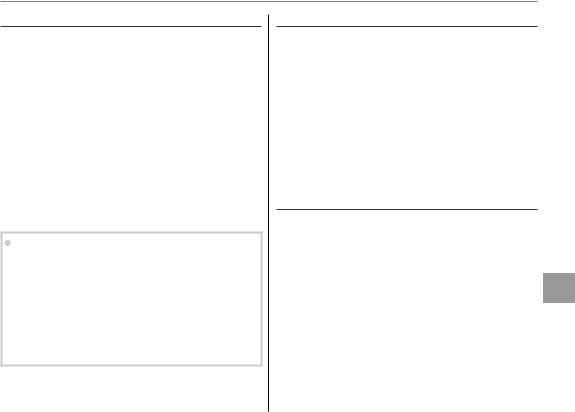
Использование меню: Режим просмотра
FГОЛОСОВАЯ МЕТКА
Добавляет голосовую метку к текущей фотографии. Удерживайте фотокамеру на расстоянии примерно 20 см, говорите в микрофон, нажав MENU/OK для начала записи. Снова нажмите MENU/ OK, чтобы закончить запись (запись остановится автоматически по истечении 30 секунд).
1Примечания
•Голосовую метку нельзя добавить к видеофрагментам или защищенным фотографиям. Перед записью голосовых меток снимите защиту с фотографий.
•Если у фотографии уже есть голосовая метка, на дисплее появятся опции. Выберите ПЕРЕЗАПИСАТЬ, чтобы заменить существующую голосовую метку.
 Воспроизведение голосовых меток
Воспроизведение голосовых меток
Изображения с голосовыми метками при просмотре помечаются значком q. Для воспроизведения голосовой метки выберите ВОСПРОИЗВЕСТИ для FГОЛОСОВАЯ МЕТКА в меню просмотра.
1Примечания
•Фотокамера может не воспроизводить голосовые метки, записанные на других устройствах.
•Не закрывайте динамик во время воспроизведения.
nСТЕРЕТЬ РАСПОЗН.
Удаляет ссылки на базу данных распознавания лиц с текущей фотографии. Когда выбрана эта опция, фотокамера увеличит ту область текущего снимка, которая соответствует лицу в базе данных распознавания лиц. Если это соответствие неверно, нажмите MENU/OK, чтобы удалить ссылку на базу данных распознавания лиц.
1Примечание
Ссылки для распознавания лиц нельзя удалить с копий размером aили менее.
KРАСПЕЧАТАТЬ (DPOF)
Служит для выбора фотографий для печати на устройствах совместимых с DPOF и PictBridge (P67).
Меню
89

Использование меню: Режим просмотра
JСООТНОШЕНИЕ
Выбирает способ отображения фотографий на устройствах высокой четкости (HD) с соотношением сторон 4 : 3 (эта опция доступна только при подключенном кабеле HDMI). Выберите 16:9 для показа изображения на экране с обрезанными верхней и нижней частями, 4:3 для показа всего изображения с черными полосами по обе стороны.


 16:9 4:3
16:9 4:3 
16 : 9 |
|
4 : 3 |
|
||
|
|
|
|
|
|
|
|
|
|
|
|
|
|
|
|
|
|
|
|
|
|
|
|
1Примечание
Фотографии с соотношением сторон 16 : 9 отображаются на полный экран, а фотографии с соотношением сторон 3 : 2 отображаются в черной рамке.
90
